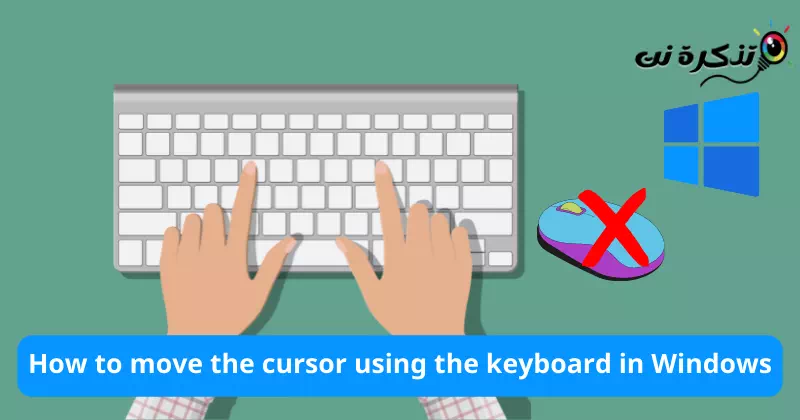ተዋወቀኝ በዊንዶውስ ውስጥ ያለውን የቁልፍ ሰሌዳ በመጠቀም የመዳፊት ጠቋሚውን እንዴት እንደሚቆጣጠር.
አንዳንድ ጊዜ እራሳችንን በተወሰኑ ሁኔታዎች ውስጥ እናገኛለን (መዳፊቱ ተሰብሯል) እና በእርግጥ እርስዎ ይፈልጋሉ የቁልፍ ሰሌዳውን በመጠቀም አይጤውን ይቆጣጠሩ. ይህን ነገር ማድረግ ከፈለጉ, በትክክል በትክክለኛው ቦታ ላይ ነዎት. ምክንያቱም በሚቀጥሉት መስመሮች, ከእርስዎ ጋር እናካፍላለን ምንም ተጨማሪ ሶፍትዌር ሳያስፈልግ ጠቋሚውን እንዴት ማንቀሳቀስ እና በቁልፍ ሰሌዳው እንዴት እንደሚቆጣጠር.
ከመዳፊት ይልቅ ለመቆጣጠር የቁልፍ ሰሌዳውን እንዴት መጠቀም እንደሚቻል
የዊንዶውስ ኦፐሬቲንግ ሲስተም አብሮ የተሰራ ባህሪ አለው የመዳፊት ቁልፎች ወይም በእንግሊዝኛ ፦ የመዳፊት ቁልፎች የመዳፊት ጠቋሚን (ጠቋሚ) ለማንቀሳቀስ ብቻ ሳይሆን በተፈለገው ቦታ የመዳፊት ጠቅታዎችን ለማከናወን ሊጠቀሙበት የሚችሉት።
የመዳፊት ቁልፎችን ባህሪ እንዴት ማብራት እንደሚቻል
በመጀመሪያ የዊንዶውስ ቁልፍ ሰሌዳ አቋራጮችን ወደ ነባሪ ቅንጅቶች ማቀናበር ያስፈልግዎታል ፣ ስለዚህ የሚከተሉትን ቁልፎችን በመጫን የቁልፍ ሰሌዳ አቋራጭ በመጠቀም የመዳፊት ቁልፎችን ማብራት ይችላሉ ።alt + የግራ Shift + Num Lock) እና ጠቅ ማድረግ አዎ.

ይህ አቋራጭ ቁልፍ ሰሌዳውን እንደ አይጥ ካላበራ በምትኩ የመዳፊት ቁልፎችን በ" ማንቃት ይችላሉየመዳረሻ ማእከል ቀላልይህ የሚከናወነው በሚከተለው ነው.
- በመጀመሪያ "" ላይ ጠቅ ያድርጉ.የመነሻ ምናሌ"እና ፈልግ"መቆጣጠሪያ ሰሌዳ" ለመድረስ የቁጥጥር ቦርድ.

በዊንዶውስ 10 ውስጥ የቁጥጥር ፓነልን ይክፈቱ - ከዚያ ይምረጡ "የመዳረሻ ማእከል ቀላል" ለመድረስ የመዳረሻ ማእከል ቀላልነት.

የመገናኛ መዳረሻ ማእከል - በመቀጠል በ ላይ ይምረጡአይጤውን ለመጠቀም ቀላል ያድርጉትመዳፊቱን ለመጠቀም ቀላል ለማድረግ.

አይጤውን ለመጠቀም ቀላል ያድርጉት - ከዚያ ፊት ለፊት ባለው ሳጥን ላይ ምልክት ያድርጉየመዳፊት ቁልፎችን ያብሩማ ለ ት የመዳፊት ቁልፎች በርተዋል።.

የመዳፊት ቁልፎችን ያብሩ እንዲሁም ከፈለጉ እንደ የመዳፊት ፍጥነት መጨመር ያሉ አንዳንድ ቅንብሮችን ይቀይሩ , እርስዎ መግለጽ ይችላሉየመዳፊት ቁልፎችን ያዋቅሩማ ለ ት የመዳፊት ቁልፎች ቅንብር እና ለውጦችን ያድርጉ.

የመዳፊት ቁልፎችን ያዋቅሩ - ከዚያ ጠቅ ያድርጉOK" ለመስማማት.
የቁልፍ ሰሌዳውን በመጠቀም ጠቋሚውን እንዴት እንደሚያንቀሳቅስ
የአጠቃቀም ባህሪን ካነቃ በኋላ ከመዳፊት ይልቅ ቁልፎች የቁጥር ቁልፎችን መጠቀም ይችላሉ (ታርጋ) ጠቋሚውን ለማንቀሳቀስ. የሚከተለው ሰንጠረዥ ጠቋሚውን እንዴት እንደሚያንቀሳቅስ ያሳያል.
| የተጠቃሚ ቁልፍ | እንቅስቃሴው |
| ቁጥር 7 | ወደ ላይ እና ወደ ግራ |
| ቁጥር 8 | ከፍ ያለ |
| ቁጥር 9 | ወደ ላይ እና ወደ ቀኝ |
| ቁጥር 4 | ግራ |
| ቁጥር 6 | ቀኝ |
| ቁጥር 1 | ወደ ታች እና ወደ ግራ |
| ቁጥር 2 | ታች |
| ቁጥር 3 | ወደ ታች እና ወደ ቀኝ |
በቁልፍ ሰሌዳው እንዴት መዳፊትን ጠቅ ማድረግ እንደሚቻል
ሁሉም የመዳፊት ጠቅታዎች ማለትም በግራ ጠቅታ እና በቀኝ መዳፊት ጠቅታ እንዲሁ በቁልፍ ሰሌዳው ሊከናወን ይችላል።
ብዙውን ጊዜ በቁልፍ ሰሌዳው ላይ ቀኝ-ጠቅ ለማድረግ የተሰየመ ቁልፍ አለ ስለዚህ ቀኝ-ጠቅ ለማድረግ ቀላል አማራጭ ነው.
- ጠቅታዎች የተሰሩት በመጠቀም ነው።ቁልፍ ቁጥር 5ግን ያንን ከማድረግዎ በፊት የትኞቹን ጠቅታዎች ማድረግ እንደሚፈልጉ መወሰን ያስፈልግዎታል።
- በግራ ጠቅታ ለማዘጋጀት "" ይጫኑቁልፍ /(ወደ ፊት መቆራረጥ)።
- ቀኝ-ጠቅ ለማድረግ "" ይጫኑቁልፍ -(የመቀነስ ምልክት)።
- አንዴ ጠቅታ ከተዘጋጀ በኋላ "" ን ይጫኑ.ቁልፍ ቁጥር 5የተገለጸውን ጠቅ ለማድረግ.
- ሁለቴ ጠቅ ለማድረግ “በመጫን ግራ-ጠቅ ያድርጉ” የሚለውን ይምረጡ።/ከዚያም ይጫኑ+(ፕላስ ምልክት) በ" ፈንታቁጥር 5".
ለምሳሌ በአንድ ንጥል ላይ ግራ-ጠቅ ማድረግ ከፈለጉ ይጫኑ / ከዚያም ይጫኑ 5. ሌላ ጠቅታ እስኪዘጋጅ ድረስ የተመረጠው ጠቅታ ንቁ ሆኖ እንደሚቆይ ልብ ይበሉ። በአጭሩ፣ (በመጫን ግራ-ጠቅ የሚለውን ከመረጡ)/), ከዚያም የቁጥር ቁልፍ 5 ሌላ ጠቅ በማድረግ እርምጃውን እስኪቀይሩ ድረስ ሁሉንም የግራ ጠቅታዎች ያድርጉ።
የቁልፍ ሰሌዳውን በመጠቀም እንዴት መጎተት እና መጣል እንደሚቻል
በሚገርም ሁኔታ, ይችላልየቁልፍ ሰሌዳውን ተጠቅመው ይጎትቱ እና ያውርዱ እንዲሁም. የሚጎትተውን ንጥል ለመምረጥ መዳፊትዎን በላዩ ላይ አንዣብበው "" ን ይጫኑቁጥር 0(ዜሮ). ከዚያ መጣል ወደሚፈልጉበት ቦታ ያመልክቱ እና “ን ይጫኑ.(አስርዮሽ ነጥብ)።
በዚህ መንገድ በቀላሉ በዊንዶውስ ውስጥ ያለውን የቁልፍ ሰሌዳ በመጠቀም የመዳፊት ጠቋሚውን መቆጣጠር ይችላሉ.
እንዲሁም ስለእዚህ ለመማር ፍላጎት ሊኖርዎት ይችላል-
እርስዎ ለማወቅ ይህን ጽሑፍ ጠቃሚ ሆኖ ያገኙታል ብለን ተስፋ እናደርጋለን መዳፊትን በቁልፍ ሰሌዳ ለመቆጣጠር የመዳፊት ቁልፎችን እንዴት መጠቀም እንደሚቻል. በአስተያየቶች ውስጥ አስተያየትዎን እና ልምድዎን ከእኛ ጋር ያካፍሉ.